iPhone・iPadのアクティベーションロックは、他人から自分の情報を守る時には大変便利な機能ですが、iPhone・iPadを譲渡したり、中古で購入したりする際には少し面倒なものでもあります。
このページでは、iPhone・iPadのアクティベーションロックの解除方法について解説します。使用できないiPhone・iPadがあるときに便利な情報となりますので、ぜひ、iPhone・iPadのトラブルの解決にお役立てください。
パート1:アクティベーションロックを確認・有効にする方法
まずは、アクティベーションロックについて簡単に解説します。ご自分のiPhone・iPadの状態を確認するための情報となります。
iPhone・iPadのアクティベーションロックとは?
アクティベーションロックとは、あなたが利用中のiPhone・iPadが他のユーザーから使用されることがないように、不正なアクセスがあったときに自動で端末を使えないようにする機能を言います。
「パスコードによるロック/操作不能」と混同しやすいところですが、パスコードロックとアクティベーションロックは異なるものです。パスコードはiPhoneやiPadなどの端末ごとに設定するパスワードであるのに対して、アクティベーションロックは利用者のApple IDに由来します。
アクティベーションロックはiCloud(Apple ID)アカウントに紐付けされており、遠隔でも利用可能なものとなります。パスコードロックが初期化により解除可能であるのに対して、アクティベーションロックは初期化しても解除することはできません。
アクティベーションロックは、iPhoneやiPadだけではなく、AppleWatchやMacについても利用できる機能になります。
アクティベーションロックの原因
アクティベーションロックは、iPhone・iPadに元々備わっている機能で、ユーザー登録をした端末に関しては自動で適応される機能になります。正確には、Apple製品の端末の「〇〇を探す」という機能を有効にするとアクティベーションロックも適応されるようになります。
この「探す」機能は、iPhone購入時の登録作業で設定する項目になります。基本的には、iPhoneやiPadは、使用するとアクティベーションロックがかかるようになっていると考えていいかと思います。
どうしてアクティベーションロックとなったのか
iPhoneやiPadを初期化した場合にもアクティベーションロックは機能しています。
これは、Apple製品の端末は、使用する際には必ずAppleサーバーに通信するようになっていて、この時に端末のアクティベーションロックの状態が確認され、使用者以外のアカウントで端末を使用しようとしても利用できないようになっているのです。
iPhoneの譲渡を考えていたり、不具合などで初期化を試みたりする際には、このアクティベーションロックを解除する対応をする必要があります。誰かから譲渡されたりした時には、まずは端末の安全を守るためにも「探す」を有効化しておくことをおすすめします。
アクティベーションロックを有効化する方法
アクティベーションロックを有効にする方法について説明していきます。
アクティベーションロックは、該当の端末の「探す」を有効化した上で端末を初期化・復旧したタイミングで適用となります。

出典:https://support.apple.com/ja-jp/HT201365
この時に、「iPhone/iPadは所有者にロックされています」と表示され、デバイスを利用している所有者のApple IDのヒントが表示されます。
似たようなケースとして、Apple IDがロックされる場合があります。Apple IDがセキュリティロックされた状態でアカウントへのアクセスを複数回失敗することで、アカウントに由来したAppleサービスの利用が制限されます。
アクティベーションロックの有効化・状態確認の手順
アクティベーションロックを設定するときには「設定」アプリを利用します。
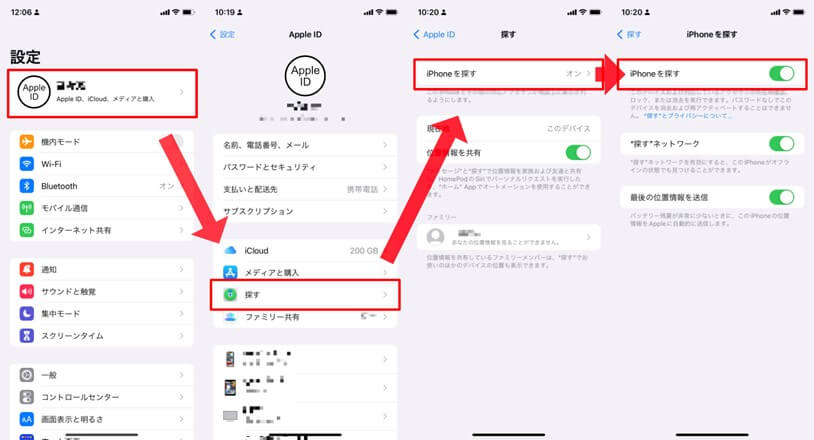
- 手順1:端末にApple IDでログインする
- 手順2:「設定」アプリからApple ID(1番上)を選択
- 手順3:「探す」を選択
- 手順4:「iPhone/iPadを探す」を選択
- 手順5:iPhoneを探すのトグルボタンをONにする
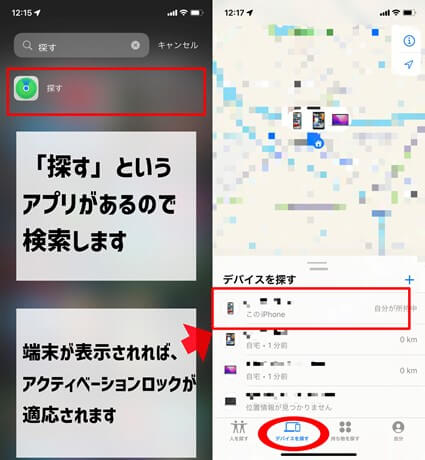
アクティベーションロックの状態を確認する際には、上記の設定アプリの状態を確認するか、「探す」アプリを開いて該当するデバイスが表示されるかを確認します。
アクティベーションロックになった時の対応方法
ご自分で所有しているiPhone/iPadがアクティベーションロックになった場合、デバイスに登録したApple IDでサインインすることでアクティベーションロックは解除されます。
アクティベーションロック中は、端末の電源を入れると、「iPhone は所有者にロックされています」と画面に表示されるようになります。
アクティベーションロック状態の端末は、Apple IDとパスワードの入力を促されます。パスワードは利用者本人しか知り得ない情報であるため、ロック中の端末は登録者本人しか利用できないということになります。
アクティベーションロックを解除できないとどうなる?
アクティベーションロックは、「所有者の認証を待っている状態」であるため、ロック中のデバイスは使用することができません。
中古店で購入したデバイスや、譲渡された端末が「こんにちは」という初期設定画面が表示されるものではなく、パスコードロックや、ホーム画面、あるいはアクティベーションロック画面の場合、端末の所有者がアクティベーションロックを解除していないことになります。
この場合は、端末の所有者がアクティベーションロックを解除しない限りは利用することができません。
Apple 製品を購入する場合は、必ず電源を入れてからアクティベーションの状態を確認してから譲渡・購入するようにしましょう。
アクティベーションロックは誰でも強制解除できる?
Apple IDとパスワードがわからない限りは基本的にはアクティベーションロックは解除されません。とはいえ、この先に紹介するようにアクティベーションロックを解除できる裏技のような方法は存在するので、盗難・紛失時には心配される方も多いかと思います。
Appleデバイスは、通信可能な時は必ずAppleのサーバーにて使用者の認証を行なっています。仮に紛失・盗難された端末が、操作可能なように不正アクセスができたとしても、Appleサーバーにアクセスした時点で紛失・盗難された端末だと認識されます。
例えば、アクティベーションロック中に端末を初期化しても、端末固有に割り当てられたシリアル番号等は変更されません。悪意のあるユーザーが端末の情報を書き換えようとしても、Appleのサーバー上に保管された「証明書」と整合されない限りは、アクティベーションロックを解除することはできないということになります。
古いiOSのバージョンではいくつか抜け穴が見つかりました。今でもアクティベーションロックを解除できると謳うソフトウェアはいくつかありますが、iOSのセキュリティは日々向上しており、Appleの認証を受けていないソフトウェアに関しては突然利用できなくなる可能性があります。
つまり、アクティベーションロックは簡単に解除できるものではなく、利用するユーザーにとっては紛失・盗難時にも端末が持ち主の元に返ってきやすいシステムになっているということです。
紛失・盗難にあった際のアクティベーションロックの活用方法
アクティベーションロックが活躍するのは、iPhoneやiPadが紛失・盗難にあったとき。仮に手元にない状態となっても、「探す」を有効化している端末であればアクティベーションロックが自動的に適応されるため、あなたのiPhoneを手にした人は初期化などの操作をしても使用することができません。
iPhoneがなくなったという場面を想定して、やるべきことをまとめます。
方法1:iPhoneの場所を探す
iPhoneの位置は「探す」機能を利用することで把握できます。
iPhoneの設定にもよりますが、最後に通信があった場所まで記録されており、iPhoneがオフラインの状態であっても、他のApple製品と通信できた場合に、位置情報がサーバーに記録されるようになっています。
「探す」機能は、他のAppleデバイスを利用するか、パソコンがあれば、iCloud.com/findを利用してWebブラウザで調べることもできます。
おすすめ記事:「探す」アプリで友達を追加・探す・削除また友達と位置情報を共有する
「探す機能」からできること
- 位置情報の表示
- サウンドの再生
- 紛失としてマーク (紛失モード)
- リモート消去
- 検出時に通知
- 手元から離れたときに通知
方法2:紛失としてマークする
- 「探す」App を開く
- 「デバイスを探す」タブまたは「持ち物を探す」タブを選択
- 行方不明のデバイスまたは持ち物を選択
- 「紛失としてマーク」または「紛失モード」を表示し、「有効にする」を選択
紛失したiPhoneに「連絡先」を表示したり、メッセージを表示したりすることもできます。紛失マークをすることで、遠隔からパスコードでロックして情報を守ることができます。紛失マークは端末の利用を制限した上で、データは保持された状態になります。
方法3:「デバイスの消去」は最終手段
iPhoneを探す機能では、リモートからiPhoneの情報を削除することもできます。ただ、この方法は「iPhoneのあなたに関する情報」が全て消えてしまい、「探す」機能も利用できなくなってしまいます。つまり、アクティベーションロックは解除されます。
また、AppleCare+ 盗難・紛失プランを利用している場合にも、デバイスの登録を削除してしまうことで補償を受けることができなくなるので注意が必要です。
デバイスの消去は、譲渡や修理の際にバックアップを取った上で、今後使用しなくなる時に使用します。紛失の際に、デバイスの消去は警察などと相談して、捜索が不可能となった最終対応として利用する機能となります。
おすすめ記事:「iPhoneを探す」の設定方法と使い方及び「iPhoneを探す」をオフにしたらどうなる?
パート2:アクティベーションロックが解除できない原因
アクティベーションロックは端末に登録したApple IDの持ち主にしか解除できない構造になっています。
利用者本人がアクティベーションロックを解除できない場合の原因について解説します。
原因1:Apple ID及びパスワードを間違えている
アクティベーションロックを解除するためには、Webブラウザやその他のAppleデバイスから「探す」機能を立ち上げて、Apple IDでログインする必要があります。
まず、パスワードがうろ覚えでApple IDにログインできないと、アクティベーションロックを解除することができません。
間違えやすいところですが、Apple IDのパスワードと、端末を起動する際のパスコードは異なります。
Apple IDのパスワードを忘れた場合は、登録に利用した連絡先などを利用してパスワードをリセットする作業が必要になります。詳細については「Apple IDアカウントがロックされた場合、パスワードを覚えている時と覚えていない時のロック解除方法」の記事も参考にしてみてください。
利用したい端末のApple IDでログインする必要があるため、たとえばお子様のApple IDでログインすべきところを、ご両親のApple IDでログインしていたりすると、アクティベーションロックを解除したい端末が表示されない可能性があります。
端末には利用しているApple IDのヒントが表示されているので、まずはApple IDのアカウントページ(https://support.apple.com/ja-jp/apple-id)で情報を確認してもいいかもしれません。
原因2:iPhone/iPadの端末不具合
アクティベーションロックが正常に作動するには、まずはAppleデバイスが通信できる状態にある必要があります。
iPhoneやiPadが何らかの影響で通信機能が故障している場合には、アクティベーションロックを解除できない可能性があります。
iPhoneが通信したタイミングでアクティベーションロックが作動します。盗難などされた場合でも、端末がAppleサーバーに通信した時点で、アクティベーションロックが適応となります。
手元にアクティベーションロックを解除したい端末がある場合には、通信状況を確認し、Wi-Fiやキャリアの電波状況、SIMカードの挿入などを確認してみましょう。
アクティベーションロック解除が反映されない場合の対処方法
- 時間を置いてから通信する
- SIMカードを挿入し直す
- Wi-Fiの設定を確認する
- 別の通信方法に切り替える
- 別の端末・PCから該当端末のアクティベーション状況を確認する
原因3:iCloudとの接続が不安定
端末側の通信の問題の可能性もありますが、Web上でアクティベーションロック解除のオーダーを出しても、AppleサーバーやiCloudの通信状況によってすぐに反映されない可能性があります。
Appleサーバーの不具合が起きている場合もあるため、うまくいかない場合には他の端末でiCloud.comなどにアクセスしたり、SNSや公式HPで現在起きている不具合などを確認したりしてみましょう。
原因4:アクティベーションロックではない不具合が起きている
iPhone・iPadがうまく起動できない場合、アクティベーションロックがかかっているのではなく、端末の起動障害によって操作できなくなっている可能性があります。
iOS/iPadOSのバージョンアップや、適合しないアプリなどの起動によって端末が不具合を起こしている場合もあるので、リカバリーソフトを使用して復旧することで状態が改善する可能性があります。
Apple IDのセキュリティロックや、端末に設定したパスコードを複数回間違えた際のパスコードロックなどが、iPhoneが使用できない状態となる症状です。
これらの状態を改善する方法としても、Dr.Foneは有効ですので、iPhoneやiPadの不調の際にはぜひご利用ください。
パート3:iPhone・iPadのアクティベーションロックを解除する方法6選
Apple IDとパスワードがわかる場合には、解除方法の1と2が有効です。Apple IDのサインインができない場合には、Appleサポートを利用する解除方法5か、アクティベーションを回避するための裏技となる4の方法を試すことになります。
解除方法1:Dr.Fone - iPhone画面ロック解除」を使ってアクティベーションロックを解除する
Dr.Foneの「iPhone画面ロック解除」という機能を使って、アクティベーションロックを解除する方法について説明します。
先述の通り、基本的にはiPhone/iPadを初期化しても、Appleサーバーとのデータ照合によって持ち主であることが証明されない限り、アクティベーションロックを解除することはできません。
Appleサーバー側のデータを書き換えることは難しいのですが、Appleサーバーのデータ照合部分をパスすることで、Appleサーバーによるアクティベーションロックを回避して起動させることができます。
専門的な技術が必要になるため、Apple IDのパスワードを忘れた場合の操作は「脱獄」と「専用のソフトウェア」が必要になります。この複雑な操作を、専門家じゃなくてもできるようにしたものがDr.Foneの「iPhone画面ロック解除」機能になります。
Dr.Foneを利用したアクティベーションロック解除方法
詳細な操作方法については、Dr.Foneの操作ガイドをご参照ください。
Dr.Foneのメニューから「ロック解除」を選択

まずは、Dr.Foneをダウンロードします。WindowsとMac、どちらも利用することができます。Dr.Foneのメニューから「ロック解除」を選択します。
「iCloudアクティベーションロックの解除」を選択する
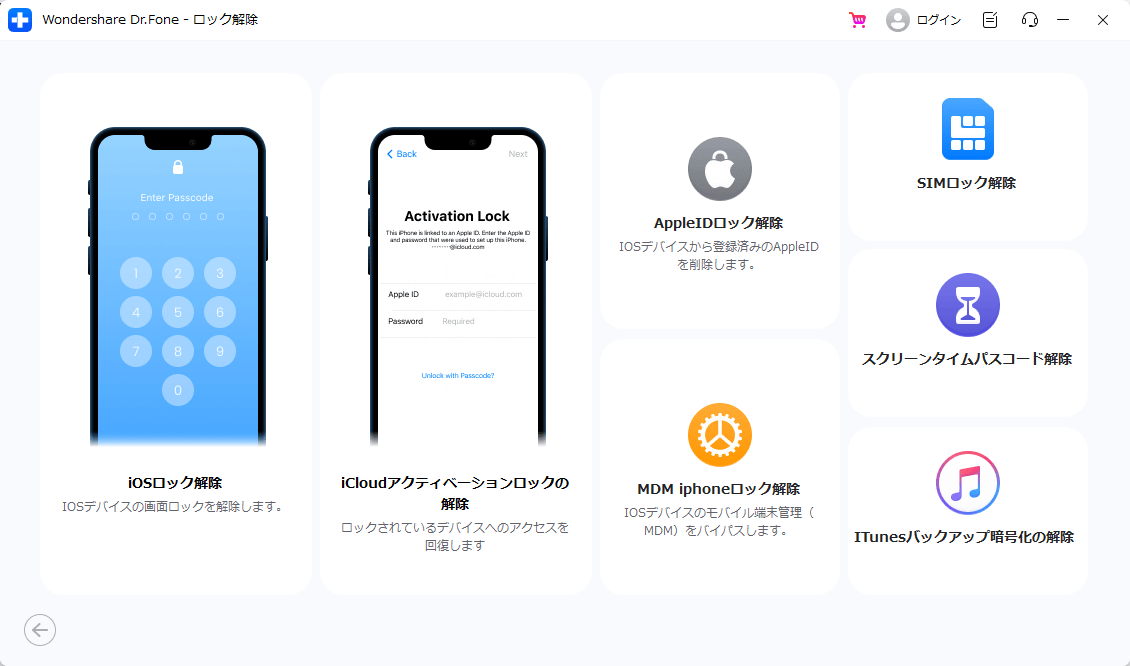
脱獄処理した端末で「ジェイルブレイクを完了」をクリック
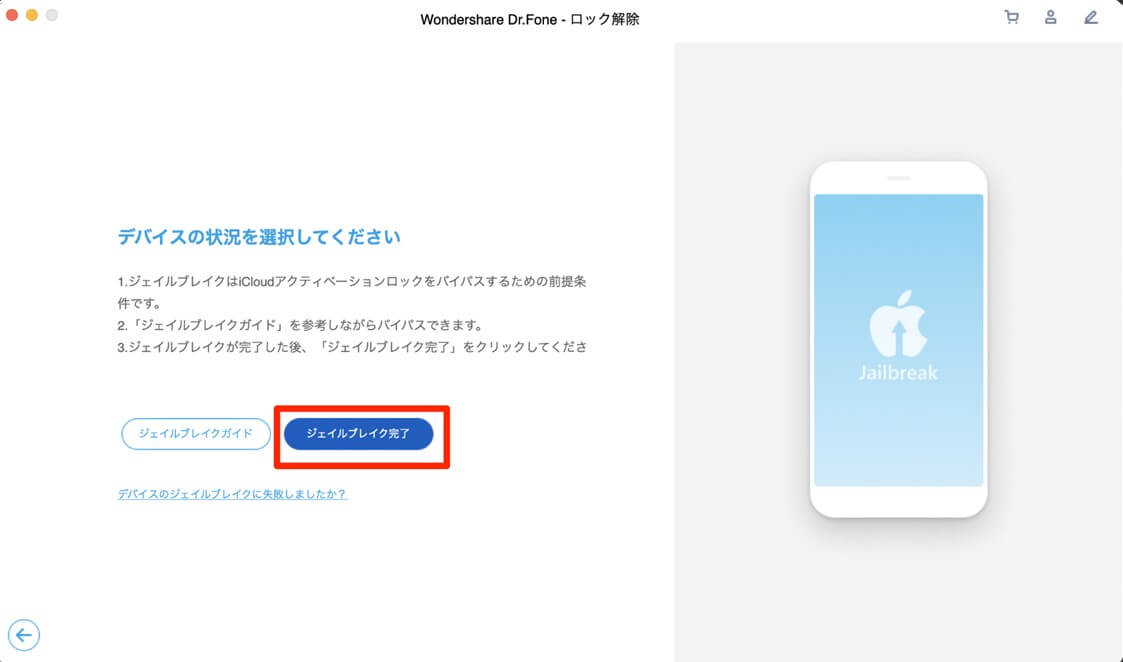
アクティベーションロックを回避するために、iOS12-iOS14の端末はジェイルブレイク(脱獄)処理が必要です。提示された手順に従って、脱獄した後、「ジェイルブレイク完了」のボタンをクリックします。iOS15-iOS16の端末は脱獄せずにアクティベーションを解除できます。
アクティベーション処理が終了するのを待つだけ
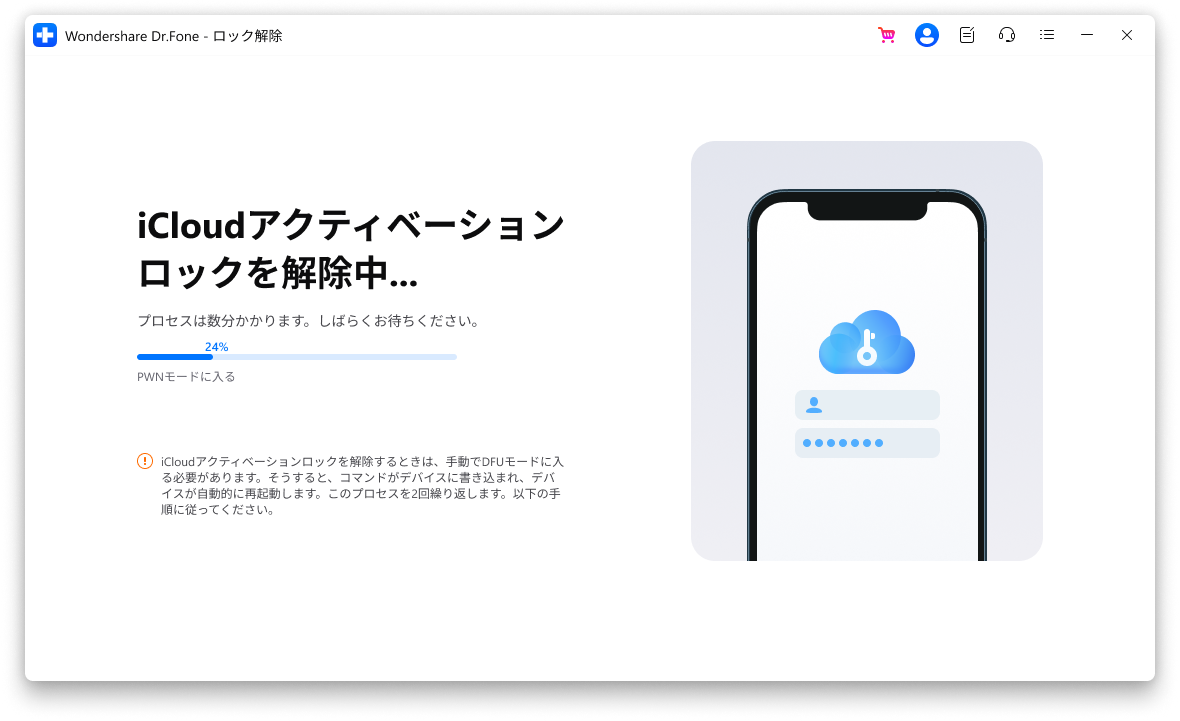
アクティベーションロック解除は数秒程度時間がかかります。
解除方法2:Apple IDとパスワードを入力してアクティベーションロックを解除する
端末が手元にある場合は、「探す」アプリか設定の「探す」から、「iPhone/iPadを探す」をオフにすることでアクティベーションロックを解除することができます。
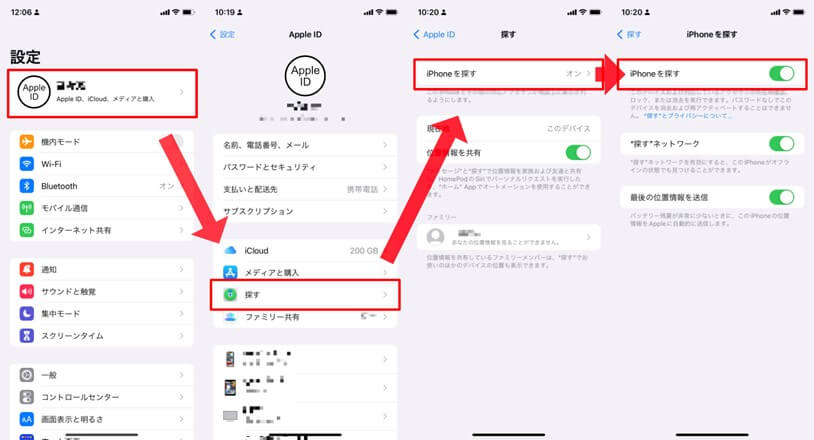
- Step1.「設定」アプリから「Apple IDのユーザー名」の順にタップ。
- Step2.下にスクロールし、「サインアウト」をタップ。
- Step3.Apple ID のパスワードを入力して、「オフにする」をタップ。
- Step4.「設定」から「一般」をタップ。
- Step5.「転送または [デバイス] をリセット」から「すべてのコンテンツと設定を消去」を順にタップ
この操作により、端末の「探す」の設定がオフとなり、端末のデータも消去されます。必ずバックアップを取っておきましょう。
解除方法3:iCloud.comからアクティベーションロックを解除する
アクティベーションロックを解除したい端末が手元にない時には、パソコンやその他のスマホからiCloud.comにログインすることでアクティベーションロックを解除することができます。
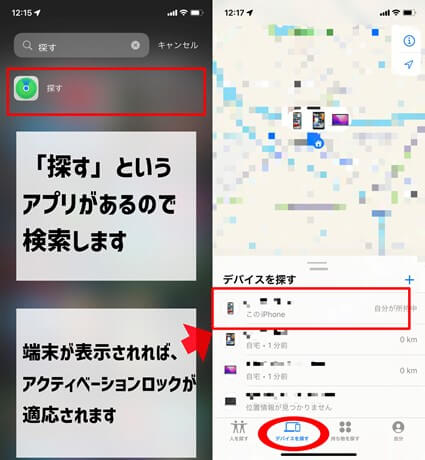
- Step1.https://icloud.com/findをWebブラウザで開く
- Step2.ロックを解除したい端末のApple IDでログインする
- Step3.iCloudのトップ画面であれば「iPhoneを探す」をクリックする
- Step4.「デバイスを探す」から該当するデバイスを表示する
- Step5.「iPhone/iPadを消去」を選択する
解除方法4:iTunesを使ってアクティベーションロックを強制解除
iTunesを使ってiPhoneを初期化することができます。この方法では「パスコード認証の失敗によるロック状態」には効果がありますが、アクティベーションロックを回避する方法としては利用できません。
パスコード(端末のセキュリティコード)を解除する際にiTunesを利用してiPhoneを初期化することで、パスコードの再設定が可能となります。
アクティベーションロック中の端末を初期化した場合、端末をアクティベーション(起動)すると、その段階でAppleサーバーに通信するようになっています。「探す」の設定が有効なままの端末の場合、サーバーにアクセスした時点で再度アクティベーションロックがかかるのが仕様となります。
強制的に初期化する場合、iPhoneをリカバリーモードで起動し初期化することになります。リカバリーモードからの復元方法についてはこちらの記事をご参照くださいiTunesの初期化対応は「アクティベーションロックによって起動に不具合が出た」などの際の対応として利用します。
アクティベーションロックに関しては別途、利用者がApple IDでログインして該当の端末を消去することで、リカバリーモードから復元した後に正常な起動となることを期待して行う方法となります。
解除方法5:ほかのアクティベーションロック解除ツールを使う
Dr.Foneの他にも、アクティベーションロックを解除できるツールは存在します。
- PassFab Activation Unlocker
- EaseUS MobiUnlock
- UkeySoft Unloker
- CHECKM8 - Activation Lock Screen
- DoulCi Activator
また、IMEI(個体認識番号の一種)さえわかればアクティベーションロック(ファクトリーロック)が解除できるサービスもあります。
- 小籠茶館
- net
- AppleiPhoneunlock
- 各種オークションサイトで出品されている個人事業者
ただ、IMEI番号を間違えて入力した場合でもサービス料が必要になる点には注意が必要です。また、サービス自体が詐欺であったり、iPhoneの個体番号や個人情報が漏洩するリスクもあったりします。
個人情報漏洩や、解除料だけ請求されてサービスが実施されない詐欺リスクも問題ですが、取引相手がいつでもあなたのiPhoneをアクティベーションロックできる状態にあるというのも大きなリスクです。
信頼できる業者を冷静に見極める力が必要不可欠となります。
アクティベーションロック解除ツールを利用する際の注意点
- サイトやツールが現在も更新されているか
- iOSの対応バージョンが適切かどうか
- 利用者の口コミ・評判
- 必要な情報提供は最小限に
- サービス運営者と連絡は取れるか
- 類似サービスを模した詐欺サイトかどうか
日本人にとっては、ほとんどのツール・サービス運営が海外で展開しているため、サービスを受けることも一苦労。トラブルとなった際の対応も苦慮することになります。
解除方法6:Appleサポートセンターに問い合わせる
Appleのサポートセンター(https://al-support.apple.com/#/getsupport/ja_JP)では、Apple IDの検索や、パスワードのリセットなどが可能です。パスワードを忘れてしまった場合には、iForgotというAppleのWebページでパスワードをリセットすることもできます。
アクティベーションロックのためのサポートもあり、利用者本人であることを証明することでアクティベーションロックを解除してくれる場合もあります。
ただ、譲渡・購入したiPhoneの場合に関しては、元々の持ち主が解除対応をする必要があります。
パート4:まとめ
アクティベーションロックの解除は、盗難予防のために厳重な対応を要することになります。
デバイス利用者のApple IDとパスワードがあれば簡単に解除はできますが、iPhoneがロックされてお困りの方にとってはロック解除の方法が利用できない環境にあることと思います。
iPhoneやiPadが利用できないもどかしい時間を過ごされるよりも、今回ご紹介した「Dr.Fone - iPhone画面ロック解除」をご利用いただき、少しでも早く問題解決にお役立ていただければと思います。


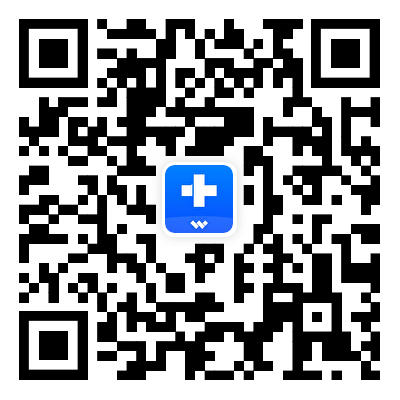

akira
編集長